Поправка: Мицрософт Теамс ћаскање не приказује слике
мисцеланеа / / January 03, 2022
Мицрософт Теамс је одлична платформа за предузећа, организације и школе за сарадњу са члановима тима и колегама. Можете користити платформу за комуникацију са било ким у свету директно или преко функције „Тимско ћаскање“. Ову функцију можете да користите не само да шаљете текстуалне поруке, већ и слике у различитим форматима као што су ПНГ, ЈПГ, ГИФ и ЈПЕГ. Међутим, многи корисници су недавно пријавили проблем у апликацији, тј. Мицрософт Теамс ћаскање не приказује слике. Лаички речено, корисници нису у могућности да виде слике које су поделили са својим колегама. Дакле, постоји ли начин да се реши проблем?
Срећом, постоји, и овај пост је све о томе. Овде ћемо разговарати о томе како да поправимо Мицрософт Теамс Цхат да не приказује слике. Дакле, без икаквог одлагања, хајде да почнемо.
Садржај странице
- Разлози зашто Мицрософт Теамс Цхат не приказује слике
-
Како да поправите Мицрософт Теамс Цхат који не приказује слике?
- Исправка 1: Испробајте други прегледач
- Исправка 2: Користите веб клијент
- Исправка 3: Обришите податке из кеша претраживача и Мицрософт тима
- Исправка 4: Испробајте компатибилан уређај и оперативни систем
- Исправка 5: Преузмите најновије ажурирање Мицрософт тима
- Исправка 6: Пријавите се Мицрософт тимовима као члан
- Поправка 7: Промените Интернет везу
- Завршне речи
Разлози зашто Мицрософт Теамс Цхат не приказује слике
Пре него што разговарате о томе како да поправите Мицрософт Теамс ћаскање које не приказује слике, важно је знати о кривцу. Ово ће осигурати да следећи пут када дође до било каквог таквог проблема, већ ћете знати на које место да тражите. Ипак, хајде да проверимо разлоге један по један.
- Некомпатибилан претраживач: Мицрософт Теамс је компатибилан са скоро свим претраживачима присутним на интернету. Али ако користите ново име које није широко популарно за приступ платформи, Мицрософтови тимови могу вам бацити такве проблеме у вези са сликом.
- Некомпатибилни уређаји и оперативни системи: слично претраживачу, ако користите некомпатибилан уређај или оперативни систем за приступ Мицрософт тимовима, онда ћете се суочити са сликама које се не учитавају у Мицрософт Теамс проблему за ћаскање.
- Застарели Мицрософт тимови: Важно је да апликације буду ажурне. Не само да чува уређај безбедним, већ и осигурава да одређена апликација нема грешака и кварова. Исто се може рећи и за Мицрософт Теамс. Ако користите застарелу верзију, највероватније ћете се суочити са таквим проблемом.
Како да поправите Мицрософт Теамс Цхат који не приказује слике?
Сада када сте свесни свих аспеката који су били одговорни за проблем, време је да проверите како да их решите. Дакле, ево различитих метода помоћу којих можете покушати да поправите Мицрософт Теамс Цхат који не приказује слике.
Исправка 1: Испробајте други прегледач
Иако је Мицрософт Теамс компатибилан са скоро свим претраживачима, као и свака друга апликација на интернету, такође је склон грешкама и грешкама. Дакле, може бити случај да претраживач који тренутно користите има проблем некомпатибилности са Мицрософт тимовима. Из тог разлога, апликација не може да учита слике. Пробајте други претраживач као решење за то. Препоручујемо коришћење Мицрософт-ових изворних претраживача, као што су Мицрософт Едге или Интернет Екплорер.
Пријавите се на Мицрософт Теамс користећи своје акредитиве на било ком од претраживача. Када завршите, пошаљите слику свом колеги у ћаскању и видите да ли је проблем решен или не.
Исправка 2: Користите веб клијент
Мицрософт Теамс је доступан у десктоп и веб интерфејсима. Али понекад десктоп клијент може изазвати различите проблеме, укључујући неучитавање слика. Један од најбољих начина на који то можете поправити је коришћење веб интерфејса.
Само посетите званичну веб локацију Мицрософт тима у свом претраживачу и пријавите се са својим акредитивима. Када завршите, пошаљите слику свом пријатељу и погледајте да ли је проблем решен или не.
Исправка 3: Обришите податке из кеша претраживача и Мицрософт тима
Најбоље решење које можете да покушате да решите било ког проблема који се врти око ваше омиљене апликације је да избришете њене податке из кеша. Подаци из кеш меморије нису ништа друго до неке информације које свака апликација чува да би понудила бржу услугу. Дакле, ево шта треба да урадите да бисте обрисали кеш податке вашег претраживача и Мицрософт Теам Десктоп Цлиент-а.
Обришите податке кеша претраживача
Огласи
- Кликните на три тачке у горњем десном углу.
- Идите на Још алата > Обриши податке прегледања.
- Означите „Кеширане слике и датотеке“ и кликните на „Обриши податке“.

Овако можете да обришете кеш податке у Гоогле Цхроме-у. Метод ће бити сличан за скоро све претраживаче које користите. Али ако наиђете на било какву потешкоћу, слободно нас питајте у коментарима. Ипак, у случају да брисање података кеша претраживача не ради за вас, ево корака које морате да пратите да бисте обрисали кеш податке Мицрософт Теамс десктоп клијента.
- Отворите Филе Екплорер у оперативном систему Виндовс 11.
- Сада идите на Локални диск (Ц:) > Корисници > „Име радне површине“ > АппДата > Роаминг > Мицрософт > Тимови
- Овде ћете пронаћи неколико фасцикли.
- Отворите „Фасциклу кеширања“.
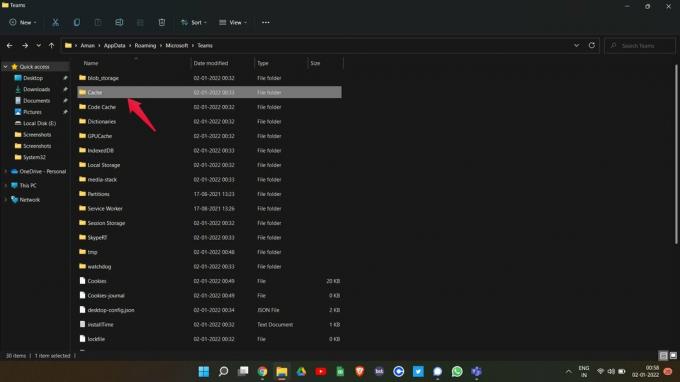
- Изаберите све датотеке и избришите их.
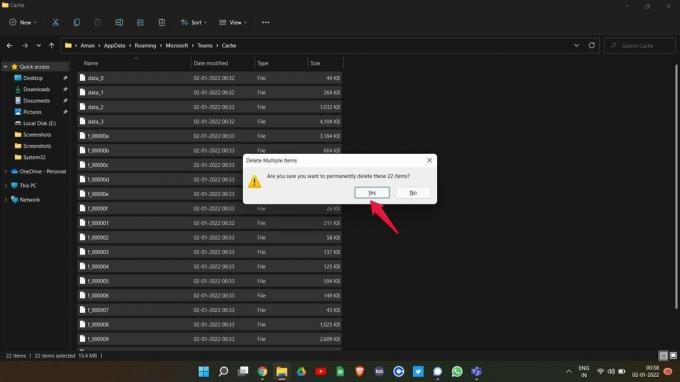
Сада поново покрените Мицрософт Теамс десктоп клијент и проверите да ли је проблем решен или не. Ако не, пређите на следећи.
Исправка 4: Испробајте компатибилан уређај и оперативни систем
Слично некомпатибилности претраживача, Мицрософт тимови такође могу бити некомпатибилни са неким одређеним уређајем или оперативним системом. И због тога није у могућности да учитава слике. Проблем може бити узрокован неком врстом софтверског квара. Мобилна апликација Мицрософт Теамс-а увек постаје жртва таквих проблема.
Огласи
Као решење проблема, можете покушати да користите други уређај или оперативни систем. На пример, ако користите Андроид за приступ платформи, можете покушати да користите Виндовс и обрнуто да видите да ли је проблем решен или не.
Исправка 5: Преузмите најновије ажурирање Мицрософт тима
Увек се препоручује да наставите са ажурирањем апликације тако да увек нема било каквих грешака и грешака. Исто се може рећи и за Мицрософт Теамс. Ако га нисте ажурирали дуго времена, велике су шансе да ће изазвати различите врсте грешака, попут проблема са учитавањем слика.
Да бисте решили проблем, уверите се да имате најновију верзију Мицрософт Теамс инсталирану на овом систему. Ако не, ево корака које треба пратити да бисте ажурирали апликацију.
- Отворите Мицрософт Теамс десктоп клијент.
- Кликните на три тачке присутне у горњем делу, а затим изаберите „Подешавања“.
- Додирните везу „О тимовима“ у доњем левом углу.
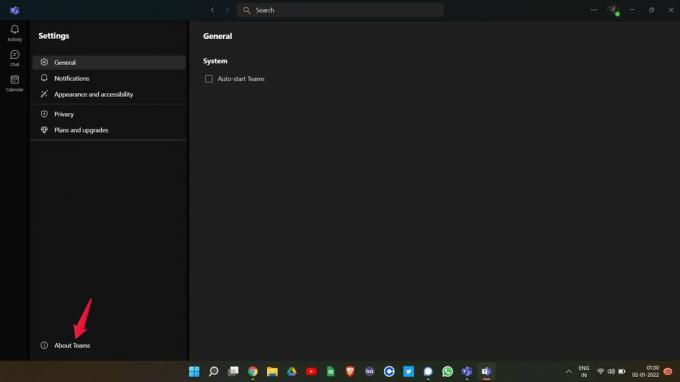
- Овде ћете видети инсталирану верзију Мицрософт Теамс-а. Такође можете проверити да ли постоји доступно ажурирање или не. Ако јесте, Мицрософт тимови ће аутоматски почети да преузимају ажурирање.

Када се ажурира, поново покрените апликацију и видите да ли је проблем решен или не.
Исправка 6: Пријавите се Мицрософт тимовима као члан
Ако се суочавате са проблемом ћаскања Мицрософт Теамс-а који не приказује слике, велике су шансе да сте пријављени као гост налог. Налогу за госте Мицрософт тимова дато је мање дозвола и привилегија. И то је оно што је можда изазвало проблем са којим се тренутно суочавате.
Дакле, као решење за то, прво се одјавите са налога за госте и пријавите се користећи налог члана Мицрософт Теамс-а. Када завршите, пошаљите сликовну поруку свом пријатељу и погледајте да ли је проблем решен или не. Ако је тако, можете кренути. Међутим, ако се проблем настави, пређите на следеће решење.
Поправка 7: Промените Интернет везу
Последње решење са којим можете да покушате да решите проблем са Мицрософт тимовима са којим се тренутно суочавате је да испробате другу интернет везу. Неке апликације у великој мери зависе од ИСП-а да понуди своје услуге, а нажалост, међу таквим апликацијама је и Мицрософт Теамс. Дакле, ако сте повезани са мрежним провајдером који је ограничио одређене услуге апликације, можете се суочити са различитим проблемима, укључујући слике које се не учитавају. Као решење за то, покушајте да користите другог мрежног провајдера и проверите да ли је проблем решен или не.
Завршне речи
Ово је било како да поправите проблем Мицрософт Теамс ћаскања који не приказује слике. Пошто за сада не постоји никакво специфично решење за проблем, можда ћете морати да прођете кроз све исправке и да се држите оног који решава проблем. Ипак, у коментарима можете поделити било које друго радно решење да бисте се решили проблема.

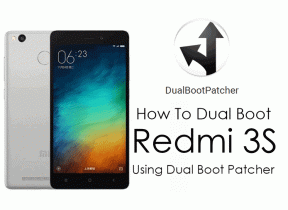
![Преузмите Инсталирајте Н9208ЗТУ4ЦРФ2, јун 2018. године, сигурност за Галаки Ноте 5 [Тајван]](/f/532312e411c2f0077a7551671a8823cb.jpg?width=288&height=384)
